
Windows が起動しなくなったとき、セーフモードで起動することがあります。
セーフモードで起動できるようなら、修復の可能性がぐっと広がります。
Windows 7 まではセーフモードに入るのが簡単でした。
BIOS 画面・メーカーのロゴ画面が現れたときに[F8]を連打すれば、起動メニューが現れました。
(タイミングが取りづらいので普通なら連打するでしょう)
が、Windows 8(8.1) ではこの[F8]が無効になっています。
このままではどんなに連打してもセーフモードには入れません。
じゃぁ、どうするの?
msconfig にてブートオプションを指定する方法があります。
参考までに・・・
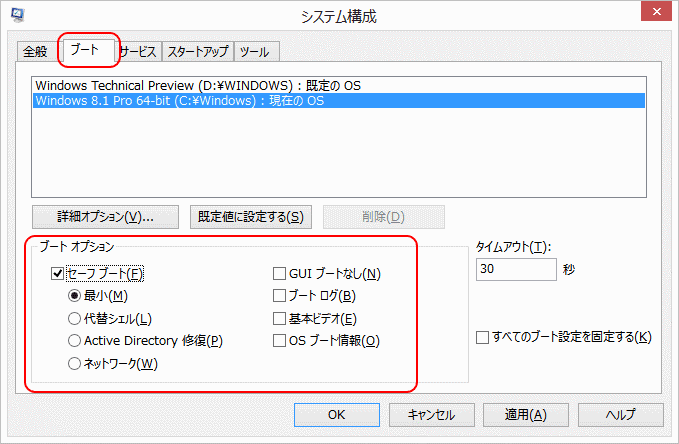
でも、この方法だといつもセーフモードで起動してしまいます。
セーフモードはいわば非常時にだけ使うもの。
毎回セーフモードで起動するのは困りもの。
やはり Windows 7 のように[F8]キーを押したときだけセーフモードにできるのがベストです。
じゃぁ、どうするの?
コマンドプロンプトで bcdedit を使います。
オヤヂはデスクトップにコマンドプロンプト(cmd.exe)のショートカットを置いています。
なので、ここから始めます。
デスクトップのコマンドプロンプト(cmd.exe)を右クリックし
① 「管理者」としてコマンドプロンプトを起動します。
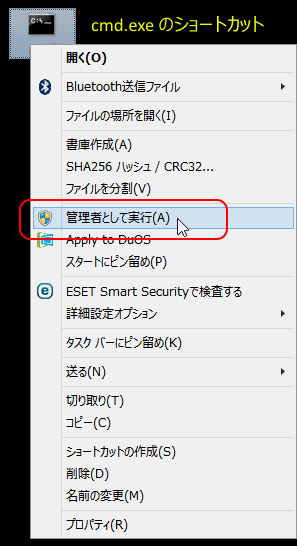
② コマンド(管理者)では次を入力して [Enter]
bcdedit /set {default} bootmenupolicy legacy
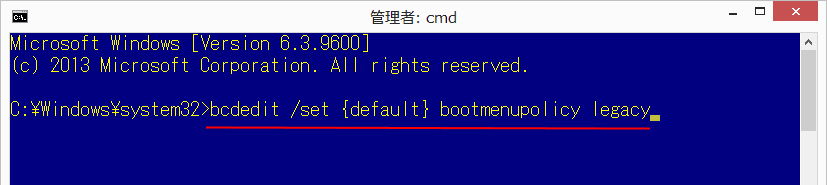
「この操作を正しく終了しました」と表示されたらOK。

これで[F8]でメニューを表示させることができます。
([F8]で通常起動やセーフモードが選べます。[F8]を押さなければ通常どおり起動します)
元に戻す(Windows 8 のネイティブ動作:[F8]無効)に戻すには "legacy" を "standard" にします。
bcdedit /set {default} bootmenupolicy standard
簡単な操作で、万一に備えられるので、試してみてください。
Windows 8.1 のセーフモード画面・・・
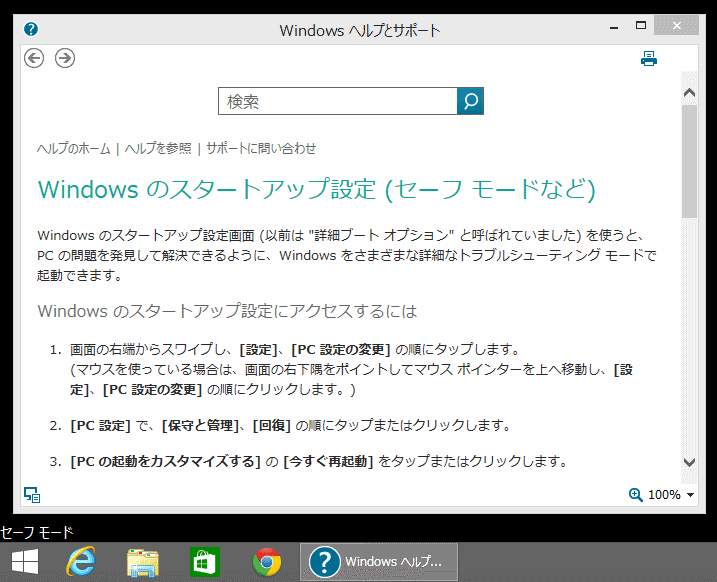
【2015-04-08 同日追記】
Windows 10 でも[F8]でのセーフモード(メニュー表示)が無効になっています。--
有効にする/無効にするには、8.1 と同じ(上述と同じ)です。
Windows 10 Technical Preview ビルド 10049 でのセーフモード画面・・・
バグがあります。
スタートメニューが反応しなかったり、デスクトップのショートカットを移動できなかったり・・・
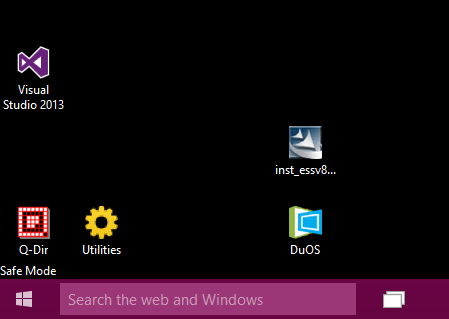
ブログ記事についてのお問い合わせは「質疑応答 掲示板」で・・・
ここをクリックして、北窓舎のサイトにもお立ち寄りください・・・

セーフモードで起動できるようなら、修復の可能性がぐっと広がります。
Windows 7 まではセーフモードに入るのが簡単でした。
BIOS 画面・メーカーのロゴ画面が現れたときに[F8]を連打すれば、起動メニューが現れました。
(タイミングが取りづらいので普通なら連打するでしょう)
が、Windows 8(8.1) ではこの[F8]が無効になっています。
このままではどんなに連打してもセーフモードには入れません。
じゃぁ、どうするの?
msconfig にてブートオプションを指定する方法があります。
参考までに・・・
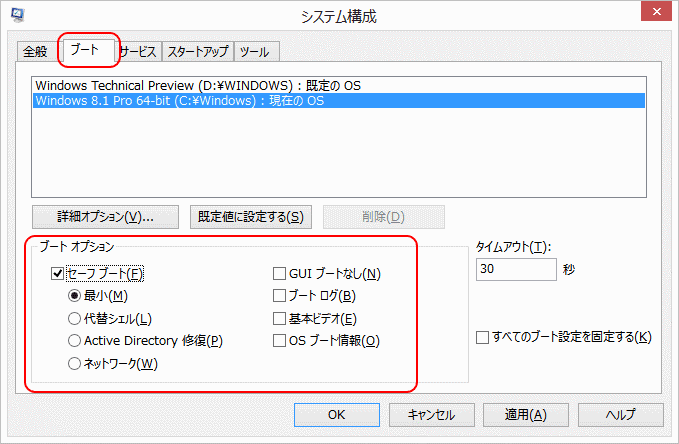
でも、この方法だといつもセーフモードで起動してしまいます。
セーフモードはいわば非常時にだけ使うもの。
毎回セーフモードで起動するのは困りもの。
やはり Windows 7 のように[F8]キーを押したときだけセーフモードにできるのがベストです。
じゃぁ、どうするの?
コマンドプロンプトで bcdedit を使います。
オヤヂはデスクトップにコマンドプロンプト(cmd.exe)のショートカットを置いています。
なので、ここから始めます。
デスクトップのコマンドプロンプト(cmd.exe)を右クリックし
① 「管理者」としてコマンドプロンプトを起動します。
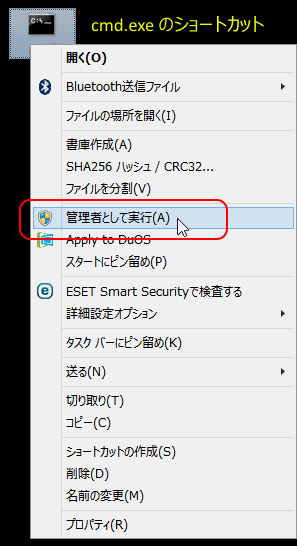
② コマンド(管理者)では次を入力して [Enter]
bcdedit /set {default} bootmenupolicy legacy
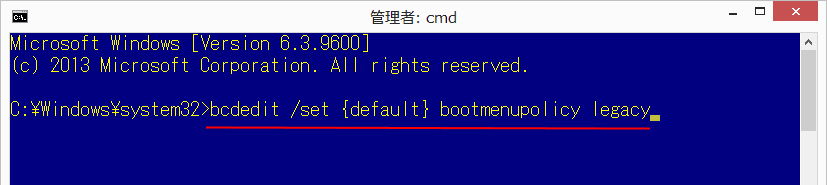
「この操作を正しく終了しました」と表示されたらOK。

これで[F8]でメニューを表示させることができます。
([F8]で通常起動やセーフモードが選べます。[F8]を押さなければ通常どおり起動します)
元に戻す(Windows 8 のネイティブ動作:[F8]無効)に戻すには "legacy" を "standard" にします。
bcdedit /set {default} bootmenupolicy standard
簡単な操作で、万一に備えられるので、試してみてください。
Windows 8.1 のセーフモード画面・・・
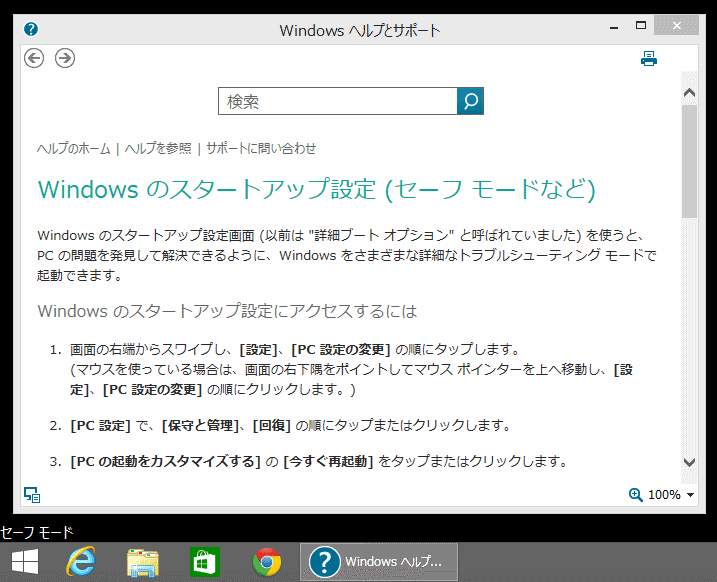
【2015-04-08 同日追記】
Windows 10 でも[F8]でのセーフモード(メニュー表示)が無効になっています。--
有効にする/無効にするには、8.1 と同じ(上述と同じ)です。
Windows 10 Technical Preview ビルド 10049 でのセーフモード画面・・・
バグがあります。
スタートメニューが反応しなかったり、デスクトップのショートカットを移動できなかったり・・・
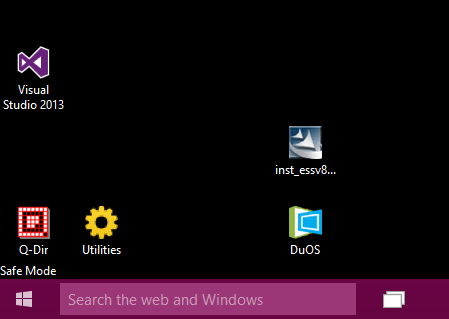
ブログ記事についてのお問い合わせは「質疑応答 掲示板」で・・・
ここをクリックして、北窓舎のサイトにもお立ち寄りください・・・





























